Jei atidarote fotoaparato programą savo Google Pixel 7 arba „Pixel 7 Pro“. ir tiesiog paspausdami užrakto mygtuką, tada pasigrožėję nuotrauka galerijos programoje, galite praleisti keletą labai ypatingų funkcijų, kurias „Google“ paslėpė. Ir jie tikrai gali padidinti jūsų malonumą šiuo puikiu telefonu su kamera.
Turinys
- Ilga ekspozicija ir veiksmas
- Kino vaizdo įrašas
- Makro režimas
- Magiškas trintukas
- Kamufliažas
- Nuotraukų suliejimo panaikinimas
- Dangus
- Portreto suliejimas, portreto šviesa ir spalvų fokusavimas
- Valdomas rėmas
Džiaugiamės šiais dviem telefonais nuo pat pristatymo, o štai fotoaparato ir „Google“ nuotraukų programėlės ypatybes per lengva praleisti. Ir jūs tikrai nenorite, nes jie yra gana puikūs.
Rekomenduojami vaizdo įrašai
Ilga ekspozicija ir veiksmas
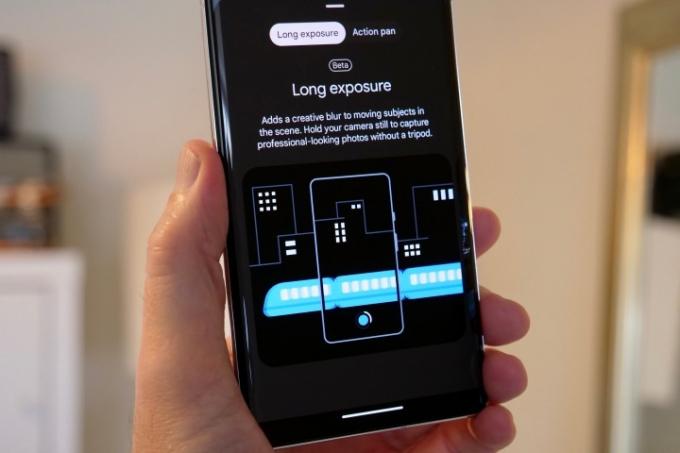
Norėdami rasti Long Exposure ir Action Pan funkcijas, braukite iki Judėjimas režimą fotoaparato programoje. Ilga ekspozicija sulieja judančius objektus nuotraukose, o kad tai veiktų, laikykite telefoną nejudantį, kai kažkas praeina priešais jus. „Action Pan“ daro kažką panašaus, tačiau sulieja foną, o ne objektą, ir tai geriausiai veikia, kai stebite objektą fotoaparatu.
Šios dvi funkcijos remiasi „Google“ dirbtiniu intelektu, kad atpažintų objektus, o po to jiems ar aplinkui suteikia kūrybinio suliejimo, panašiai kaip portreto režimu fotografuojant žmones. Jums reikės tinkamos situacijos, kad galėtumėte maksimaliai išnaudoti šias dvi funkcijas, ir jums reikės kantrybės, nes norint suprasti, kokia situacija geriausiai tinka tam režimui, reikia tik eksperimentuojant ir laiku. Juos smagu išbandyti, bet nesitikėk kaskart nuostabių rezultatų.
Kino vaizdo įrašas
Tai yra
Makro režimas

Ši funkcija nereikalauja daug jūsų pastangų. Norėdami fotografuoti makrokomandą bet kuriuo telefonu, tiesiog nukreipkite ją į objektą ir bakstelėkite ekraną, kad sufokusuotumėte. Ekrane turėtumėte pamatyti mažą gėlės piktogramą, rodančią, kad ji yra pasirengusi fotografuoti stambiu planu. Tačiau nesustokite čia, nes užuot judindami telefoną arčiau objekto, bakstelėkite 2 arba 5 kartus (atsižvelgiant į tai, kokį Pixel telefoną turite) ir leiskite optiniam priartinimui bei Google programinei įrangai atlikti darbą.


- 1. 2x makro
- 2. 5x makro
2x priartinimas su įjungta makrokomandomis yra geriausias pasirinkimas
Magiškas trintukas


- 1. Prieš Magic Eraser
- 2. Po Magic Eraser
Jūs tikriausiai girdėjote apie Magiškas trintukas, kur išmanusis „Google“ dirbtinis intelektas suranda ir pašalina iš jūsų nuotraukų nepageidaujamus žmones ir objektus, todėl vaizdas atrodo švaresnis ir daugiau dėmesio skiria norimiems dalykams. Jei to nepadarėte, jį rasite „Google“ nuotraukų programoje. Tiesiog atidarykite nuotrauką, bakstelėkite Redaguoti, tada braukite į Įrankiaiir bakstelėkite Magiškas trintukas. Telefonas ieško nuotraukos ir paryškina tai, ką, jo nuomone, norėsite pašalinti iš nuotraukos. Bakstelėkite Ištrinti viską, ir jūs baigėte. Arba tiesiog apjuoskite elementus nuotraukoje, kurių norite išnykti.
Programėlės A.I. yra tikrai įgudęs rasti ir paryškinti žmones, kuriuos reikia pašalinti iš nuotraukų, ir nors fono pakaitalai ne visada tobuli, tai vis tiek yra nepaprastai naudinga funkcija. Mano patarimas yra pašalinti mažesnes figūras iš nuotraukų, o tai padeda pasiekti geriausių rezultatų. Nors A.I. taip pat gerai identifikuoja ir pašalina kitus elementus iš nuotraukų, rezultatai labiau priklauso nuo to, koks sudėtingas yra fonas, kurį jis turi atkartoti.
Kamufliažas


- 1. Prieš kamufliažo režimą
- 2. Po kamufliažo režimo
Tai neseniai papildytas Magic Eraser įrankių rinkinys. Idėja už Kamufliažas yra sumažinti objektų, kurių „Magic Eraser“ gali nepavykti švariai pašalinti, poveikį. Pavyzdžiui, jei jūsų scenoje yra ryškiaspalvis objektas, pakeitus jį kita spalva, jis gali geriau susilieti, ir tai yra šios funkcijos pagrindas.
Tai daug konkretesnis įrankis nei „Magic Eraser“ ir jis nebus toks naudingas daugelyje situacijų. Tačiau kraštų atpažinimas yra tikslus, todėl kai norite jį naudoti, galutinis rezultatas yra efektyvus. Tai reikalauja šiek tiek apmąstymo, tačiau verta paeksperimentuoti, kad pamatytumėte, kur yra jo ribos. Tiesiog atminkite, kad „Camouflage“ pakaitinę spalvų schemą pasirenka pagal aplinką, o ne jūs pasirenkate spalvą. Anksčiau pateiktame pavyzdyje parodyta, kaip tai gali sumažinti kai kurių elementų poveikį.
Nuotraukų suliejimo panaikinimas


- 1. Be nuotraukų suliejimo
- 2. Su nuotraukų suliejimo panaikinimu
Nauja 2022 m. funkcija – „Photo Unblur“ yra būtent taip, kaip atrodo: ji bando pašalinti suliejimą iš jūsų nuotraukų. Jis skirtas dirbti su veidų nuotraukomis, o ne su bet kuo kitu, tačiau jis taip pat bando dirbti su kitais šiek tiek neryškiais vaizdais, tačiau duoda skirtingus rezultatus. O veidai? Jis gali panaikinti suliejimą, kaip rodo pavadinimas, tačiau problema ta, kad redaguotas vaizdas ne visada atrodo natūralus.
Laimei, jums nereikia sunkiai dirbti, kad galėtumėte naudoti Unblur. Atidarykite „Google“ nuotraukas, raskite neryškią nuotrauką, palieskite Redaguoti, o tada, jei Unblur nerodomas kaip a Pasiūlymas, parinktį rasite po Įrankiai Meniu. Nepamirškite, kad galite paliesti ir palaikyti nuotrauką, kai Unblur suveikė savo magiją, kad pamatytumėte prieš ir po efektą.
Dangus


- 1. Prieš dangaus režimą
- 2. Po dangaus režimo
Kitas „Google“ AI įrankis, kuris nebus sėkmingas kiekvieną kartą, „Sky“ yra įdomi alternatyva bendrajam filtrui, jei norite suteikti nuotraukai naują išvaizdą. „Google“ nuotraukose atidarykite Redaguoti funkcija ir dažnai pamatysite Dangus žemiau išvardyti režimai Pasiūlymai, bet jei norite būti tikri, slinkite iki Įrankiai ir pasirinkite Dangus ten.
Yra keletas išvaizdų, įskaitant švytintį ir audringą, tačiau jie konkrečiai nekeičia dangaus išvaizdos – tai labiau bendra nuotraukos atmosfera. Kaip ir Unblur, dangaus režimas sėkmingai neveikia kiekviename vaizde; jums reikia eksperimentuoti, ir galiausiai sužinosite, kurie vaizdai geriausiai tinka. Aukščiau pateiktoje nuotraukoje naudojamas šviesus nustatymas, kad būtų pasiektas puikus efektas.
Portreto suliejimas, portreto šviesa ir spalvų fokusavimas

Yra trys įrankiai, skirti pagerinti jūsų asmenukes ar kitų žmonių nuotraukas. Ar turite nuotraukų, kurios darytos ne portreto režimu, o fonas blaško dėmesį? Tam ir skirta Portrait Blur, nes ji naudoja tą pačią technologiją, kuri sulieja foną jūsų priekinės kameros asmenukėse, o tada pritaiko ją nuotraukoms, kurios jau yra jūsų galerijoje. Taip pat galite pridėti smagią „Tilt Shift“ stiliaus išvaizdą, kad nuotraukose objektai atrodytų smagiai.
Kiek tai veiksminga? Tai taip pat gerai, kaip ir priekinė kamera
„Portrait Light“ suteikia reguliuojamą šviesos šaltinį, kad vieną veido pusę pašviesintų, o kitą paliktų daugiau šešėlio. Tai labai paprasta naudoti, tiesiog vilkite ekrano apskritimą, kad atrodytumėte tinkamai, taip pat yra slankiklis, kad galėtumėte reguliuoti intensyvumą. Nuostabu, kiek tai gali pakeisti jūsų nuotraukų išvaizdą. Galiausiai „Color Focus“ naudoja A.I. Norėdami atskirti nuotraukos objektą ir pašalinti fono spalvą, naudodami panašią technologiją kaip portreto suliejimas, tik dėl spalvų. Visus tris šiuos įrankius smagu naudoti padarius asmenukę, be to, jie taip pat gali suteikti naujos gyvybės senoms nuotraukoms.
Valdomas rėmas
Kol mes kalbame apie asmenukes, „Google“ pridėjo labai naudingą funkciją akliems arba silpnaregiams žmonėms. Jis vadinamas Valdomas kadras ir naudoja balso komandas, kad padėtų įrėminti asmenukę. Norėdami ją įjungti, pirmiausia turite įjungti „TalkBack“ funkciją Nustatymai ir Prieinamumas, tada būtinai išklausykite vadovą, kaip naudotis šia funkcija, nes jis skirtas ne tik fotoaparatui. „TalkBack“ teikia žodinius nurodymus Android.
Visos šios funkcijos yra įtrauktos į jūsų
Redaktorių rekomendacijos
- „Google Pixel 8“: visi naujausi gandai ir tai, ką norime pamatyti
- „Google“ būsimi „Pixel“ telefonai ką tik sulaukė blogų naujienų
- „Pixel 8“ gali išspręsti du didžiausius mano skundus dėl „Pixel 7“.
- Pamirškite „Pixel 8 Pro“ – ši programa jau turi šauniausią funkciją
- Atlikau „Pixel 7a“ fotoaparato testą – tai bloga žinia „Samsung“.




